Istnieje kilka niezbyt dobrych aplikacji, takich jak Spotify i Slack, które wysysają baterię, ponieważ w zasadzie uruchamiają pełną kopię Google Chrome w każdym oknie. Chrome jest znanym pochłaniaczem energii, a uruchamianie wielu kopii jego silnika Blink w czterech różnych aplikacjach może zająć niepotrzebną pamięć i zasoby.
Ale możesz tworzyć własne, znacznie lepsze wersje za pomocą aplikacji internetowych w nadchodzącej wersji macOS Sonoma.
Aplikacje internetowe w Sonomie można łatwo tworzyć bezpośrednio w przeglądarce Safari i przechowywać w stacji dokującej komputera Mac. W przypadku aplikacji, z których korzystasz na co dzień, takich jak Spotify, Discord i Slack, łatwiej jest uruchamiać je z Docka i przenosić je niezależnie od kart przeglądarki.
Aplikacje internetowe Safari nie wyczerpują baterii i są niezwykle łatwe w użyciu. Chociaż można je uruchamiać i zamykać niezależnie od Safari, współużytkują te same zasoby systemowe, więc prawie nie wpływają na wydajność.
Pokażę ci, jak działają.
Jak stworzyć aplikację internetową w Safari
Na początek uwaga: Apple nie wydało jeszcze macOS Sonoma. Możesz jednak uzyskać wersję beta programisty włączenie aktualizacji oprogramowania w wersji beta w Ustawieniach systemu. Uwaga, oprogramowanie w wersji beta jest niestabilne, wyczerpuje baterię i niesie ze sobą ryzyko utraty danych. Jeśli możesz poczekać, możemy spodziewać się publicznego wydania macOS Sonoma w październiku.
Jeśli chcesz go teraz lub jeśli Twój Mac nie może uruchomić Sonoma, istnieje wiele aplikacji innych firm z podobnymi funkcjami, które możesz uzyskać już dziś. Z Zjednoczyć, możesz załadować witrynę mobilną i zachować ją na pasku menu. Flotato pozwala nawet wybrać niewielką kwadratową część witryny, która pojawi się na żywo w ikonie Docku.
Ale z moich testów najbardziej podoba mi się implementacja Apple. Jak ci pokażę, jest to płynne i niezwykle łatwe w konfiguracji.
Utwórz aplikację internetową
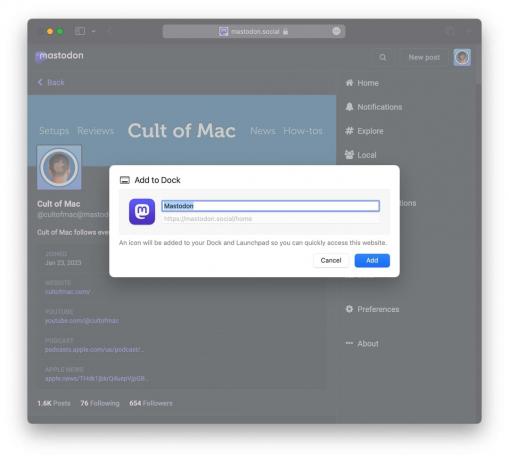
Zrzut ekranu: D. Griffin Jones/Kult Maca
W dowolnej witrynie lub aplikacji internetowej przejdź do paska menu i kliknij Plik > Dodaj do Docka. Użyje tytułu strony internetowej jako nazwy aplikacji, ale możesz wpisać inny.
Możesz również kliknąć ikonę, aby ją zastąpić, jeśli witryna nie ma ikony o wysokiej rozdzielczości. Polecam używać macosicons.com szukać wspaniałego. Pobierz go i na ekranie aplikacji internetowej wybierz go, aby zastąpić stary.
Kliknij Dodać kiedy skończysz, a aplikacja pojawi się w Docku. Kliknij, aby uruchomić i nadal powinieneś być zalogowany, jeśli byłeś wcześniej.
Lepsza efektywność energetyczna, zużycie pamięci, żywotność baterii
Dla bezpośredniego porównania pobrałem oficjalne aplikacje oparte na Chrome dla Slacka i Discorda i porównałem ich użycie w Monitorze aktywności.
Różnica w zużyciu energii jest kolosalna. 2–8% dla mojej aplikacji internetowej Discord Safari, 10–20% dla oficjalnej aplikacji Discord. To sumuje się, jeśli zostawisz go otwartego, gdy jesteś odłączony.
Porównując rozmiary plików, patrzysz na 244 kB vs. 184 MB dla Slacka, 15 KB vs. 391 MB dla Discorda. Aplikacje internetowe Apple mają znikome wymagania dotyczące pamięci. Wiele komputerów, na których będzie działać Sonoma, ma 8 GB pamięci i 128 GB pamięci wewnętrznej — instalowanie wielu aplikacji internetowych opartych na Chrome może naprawdę zająć miejsce na dysku.
Kilka ustawień
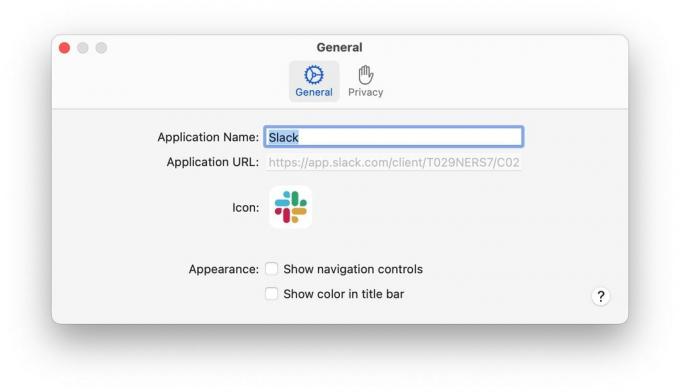
Zrzut ekranu: D. Griffin Jones/Kult Maca
Na pasku menu kliknij Nazwa aplikacji > Ustawienia możesz także ukryć lub pokazać przyciski wstecz/do przodu na pasku tytułowym, użyć koloru tła witryny na pasku tytułowym i wyczyścić dane przeglądania.
W tradycyjnym stylu Apple nie masz wielu ustawień. Jeśli chcesz mieć większą kontrolę i więcej funkcji, możesz skorzystać z aplikacji innych firm z większą liczbą funkcji, Zjednoczyć I Flotato.
Tak nie jest Posiadać pozostać w Docku
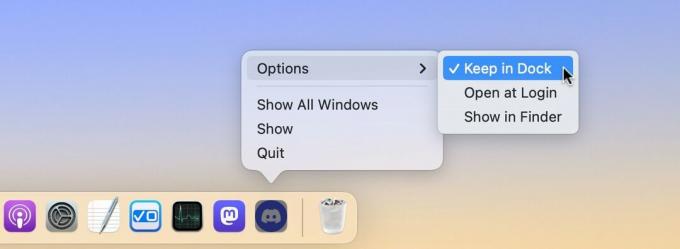
Zrzut ekranu: D. Griffin Jones/Kult Maca
Dodanie aplikacji internetowej do Docka powoduje również dodanie jej do folderu Aplikacje w Finderze. Możesz kliknąć prawym przyciskiem myszy, wybierz Opcjei usuń zaznaczenie Trzymaj w Docku.
Zniknie, gdy zamkniesz aplikację, ale zawsze możesz otworzyć ją ponownie z Launchpada (gest uszczypnięcia czterema palcami na gładziku) lub Spotlight (Command-Spacja). Możesz także otworzyć folder Aplikacje, klikając Finder i naciskając Shift-Command-A.
Trzymam w Docku tylko te aplikacje, których używam dosłownie na co dzień — inne, takie jak FaceTime i Pages, odrzuciłem. Przydatna jest aplikacja internetowa Discord, ale w razie potrzeby mogę ją szybko uruchomić przy użyciu innych metod.
Podsumowanie: Jak stworzyć aplikację internetową w Safari
- Upewnij się, że korzystasz z systemu macOS Sonoma.
- Z dowolnej witryny przejdź do Plik > Dodaj do Docka…
- Nadaj mu niestandardową nazwę lub ikonę i kliknij Dodać.
- Kliknij ikonę Dock, aby uruchomić aplikację.
- Kliknij ikonę prawym przyciskiem myszy i usuń zaznaczenie Opcje > Trzymaj w Docku jeśli chcesz, aby był zainstalowany, ale nie potrzebujesz go w Docku.


